خطای معروف به Spooler برای پرینت کردن و وصل کردن پرینتر به کامپیوتر در ویندوز 7
ارسال شده: پنجشنبه 12 بهمن 1391, 5:11 pm
ام بی اس : شاید تا به حال به اررور های رایج زیر بر خورد کرده باشید :
Operation could not be completed (error 0x000006ba). The local print spooler service is not running. Please, restart the spooler or restart the machine.
Adding the printer connection failed. The local print spooler is not running. Please, restart the print spooler or restart the machine.
Windows can’t open Add Printer. The local print spooler service is not running. Please, restart the print spooler or restart the machine



این اررور ها مربوط به سرویس اسپولر می شود و شاید در مواقعی چون ارسال دستور پرینت یا اضافه کردن دستگاه چابگر به سیستم دیده شود . Spooler یک سرویس در ویندوز ماکروسافت است که یکی از وظایفش این که دستورات پرینت و تنظیمات صفحه را برای پرینت کردن آن توسط پرینتر آماده سازی می کند . اما بعضی اوقات به مشکل بر می خورد و نیاز به ریست کردن دارد که معمولا بر اثر یک باگ و یا درست نصب نشدن درایور پرینتر به وجود می آید که که بهترین راه حلش ریست کردن سیستم و یا نصب آخرین نسخه درایور پرینتر و به روز رسانی آن توسط اینترنت هست اما اگر مشکل شما درایور نباشد دو روش زیر شاید بتواند مشکل شما را حل کند .
1- روش اول - حذف و ریست کردن Spooler Queue به صورت خودکار با یک فایل BAT (روش تست شده و توصیه شده ) :
1-1 : ابتدا فایل زیر را دانلود نموده و سپس از حالت فشرده آن را خارج نمایید :
دانلود با حجم 369 بایت
پسورد فايل : www.1.topcenter.org
2-1 : فایل با فرمت BAT درون بسته ی فشرده را در دسکتاپ خود کپی کرده و با کلیک راست بر روی آن و انتخاب Run as administrator و تایید ( Yes یا Continue ) آن را اجرا کنید
3-1 : پس از باز شدن صفحه ی سیاه command prompt در عرض چند لحظه مشکل شما به صورت خودکار حل شده و صفحه به صورت خودکار بسته می شود و یا با یک کلیک آن را می توانید ببندید و فایل BAT را نیز می توانید پاک کنید و تمام مشکل شما باید حل شده باشد

2- روش دوم - حذف و ریست کردن Spooler Queue به صورت دستی با حذف فایلهای مربوطه :
2-1 : با مراجعه به control panel در قسمت جستجو کلمه ی services را سرچ کنید و در زیر Administrative tools بر روی لینک View local services کلیک کنید . روش سریعتر run کردن services.msc است
2-2 : از بین سرویس های پیش رو Print Spooler را پیدا کرده و روی آن کلیک راست کرده و سرویس مذکور را Stop کنید .
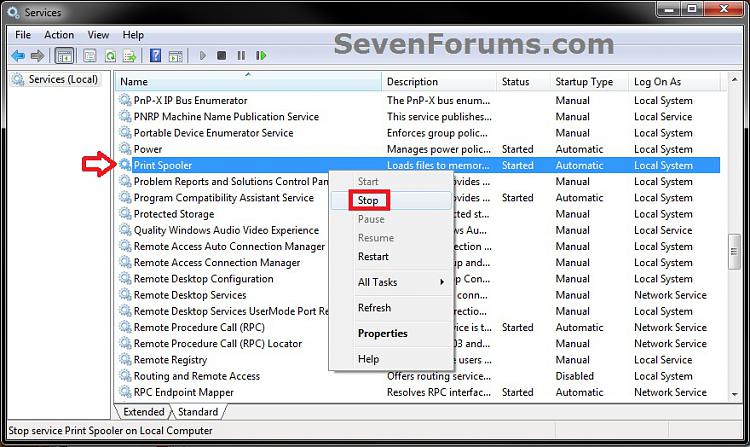
3-2 : به مسیر رو به رو در کامپیوتر خود مراجعه کنید C:\Windows\system32\spool\PRINTERS و برای باز کردن فولدر PRINTERS و در صورت نیاز بر روی Continue و Yes کلیک کنید .
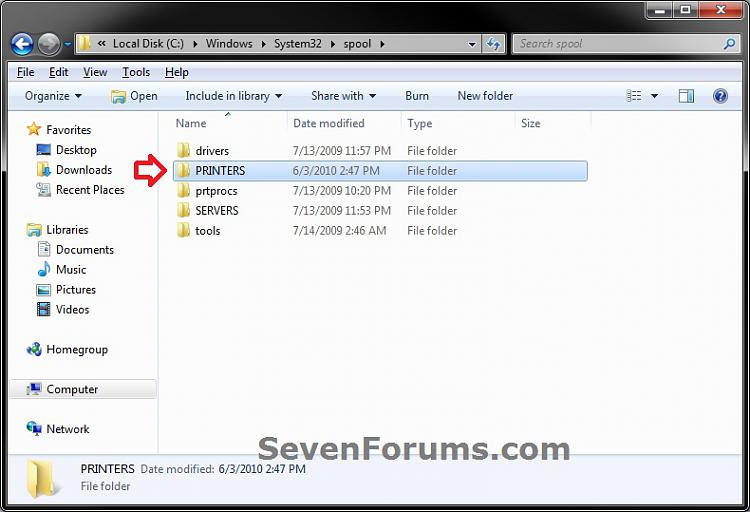
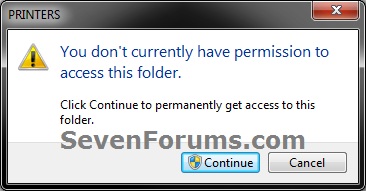
4-2 : سپس کل محتویات فولدر PRINTERS را پاک کنید . حتما دقت داشته باشید که خود فولدر PRINTERS پاک نشود و فقط فایلهای درون آن پاک شود .
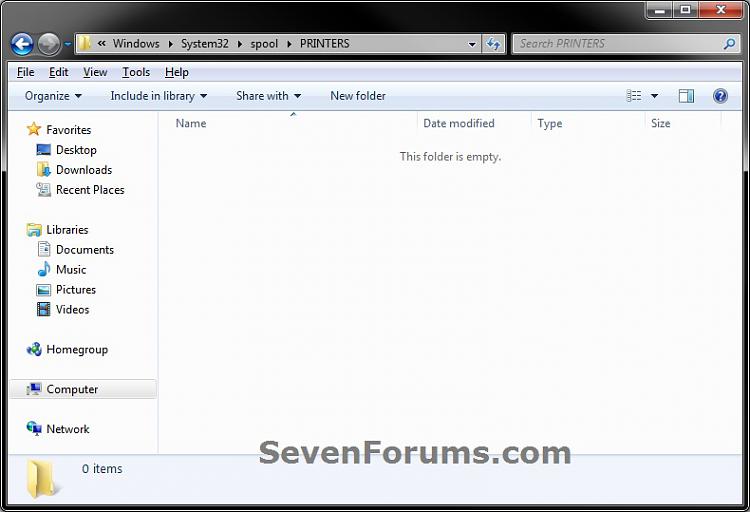
5-2 : مجددا به services برگشته و Print Spooler را پیدا کرده و روی آن کلیک راست کرده و سرویس مذکور را start کنید . و تمام مشکل شما باید حل شده باشد .
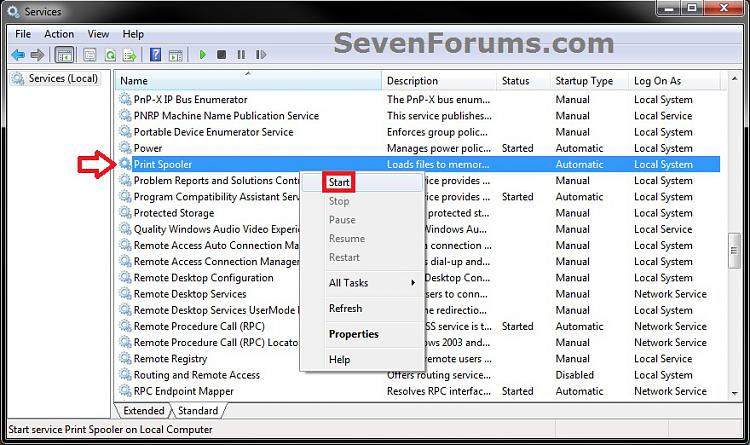
در صورت بروز هر گونه مشکل می توانید پس عضویت در سایت در همین تاپیک مطرح فرمایید تا بررسی شود .
همچنین برای کسب اطلاعات بیشتر می توانید به سایت زیر نیز مراجعه فرمایید :
http://www.print-spooler.org
منبع : sevenforums.com
Operation could not be completed (error 0x000006ba). The local print spooler service is not running. Please, restart the spooler or restart the machine.
Adding the printer connection failed. The local print spooler is not running. Please, restart the print spooler or restart the machine.
Windows can’t open Add Printer. The local print spooler service is not running. Please, restart the print spooler or restart the machine



این اررور ها مربوط به سرویس اسپولر می شود و شاید در مواقعی چون ارسال دستور پرینت یا اضافه کردن دستگاه چابگر به سیستم دیده شود . Spooler یک سرویس در ویندوز ماکروسافت است که یکی از وظایفش این که دستورات پرینت و تنظیمات صفحه را برای پرینت کردن آن توسط پرینتر آماده سازی می کند . اما بعضی اوقات به مشکل بر می خورد و نیاز به ریست کردن دارد که معمولا بر اثر یک باگ و یا درست نصب نشدن درایور پرینتر به وجود می آید که که بهترین راه حلش ریست کردن سیستم و یا نصب آخرین نسخه درایور پرینتر و به روز رسانی آن توسط اینترنت هست اما اگر مشکل شما درایور نباشد دو روش زیر شاید بتواند مشکل شما را حل کند .
1- روش اول - حذف و ریست کردن Spooler Queue به صورت خودکار با یک فایل BAT (روش تست شده و توصیه شده ) :
1-1 : ابتدا فایل زیر را دانلود نموده و سپس از حالت فشرده آن را خارج نمایید :
دانلود با حجم 369 بایت
پسورد فايل : www.1.topcenter.org
2-1 : فایل با فرمت BAT درون بسته ی فشرده را در دسکتاپ خود کپی کرده و با کلیک راست بر روی آن و انتخاب Run as administrator و تایید ( Yes یا Continue ) آن را اجرا کنید
3-1 : پس از باز شدن صفحه ی سیاه command prompt در عرض چند لحظه مشکل شما به صورت خودکار حل شده و صفحه به صورت خودکار بسته می شود و یا با یک کلیک آن را می توانید ببندید و فایل BAT را نیز می توانید پاک کنید و تمام مشکل شما باید حل شده باشد

2- روش دوم - حذف و ریست کردن Spooler Queue به صورت دستی با حذف فایلهای مربوطه :
2-1 : با مراجعه به control panel در قسمت جستجو کلمه ی services را سرچ کنید و در زیر Administrative tools بر روی لینک View local services کلیک کنید . روش سریعتر run کردن services.msc است
2-2 : از بین سرویس های پیش رو Print Spooler را پیدا کرده و روی آن کلیک راست کرده و سرویس مذکور را Stop کنید .
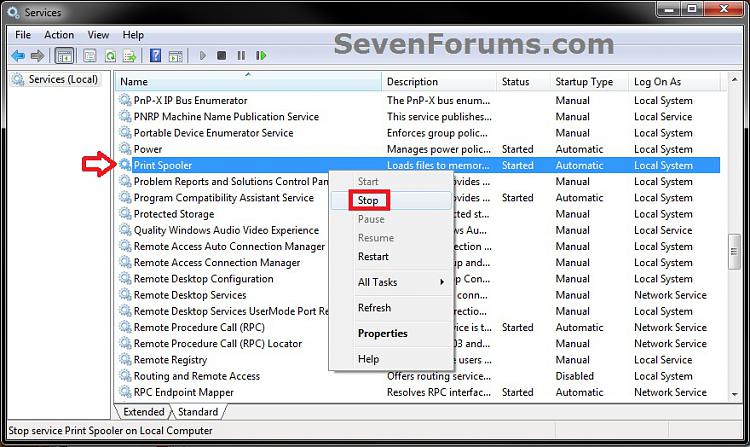
3-2 : به مسیر رو به رو در کامپیوتر خود مراجعه کنید C:\Windows\system32\spool\PRINTERS و برای باز کردن فولدر PRINTERS و در صورت نیاز بر روی Continue و Yes کلیک کنید .
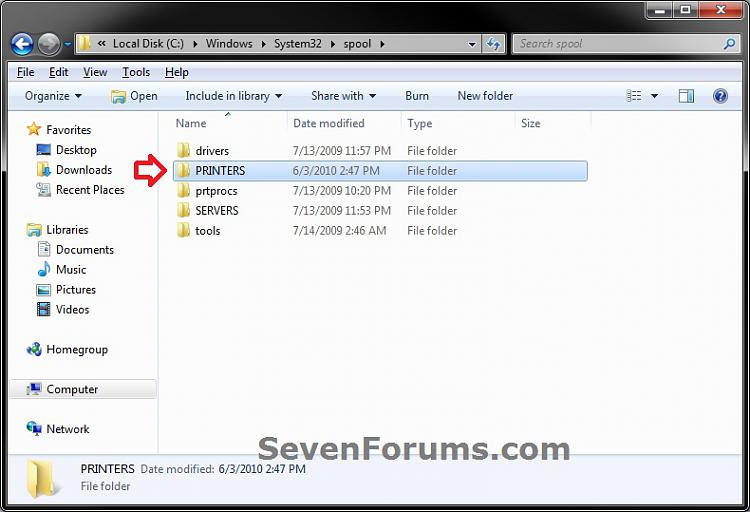
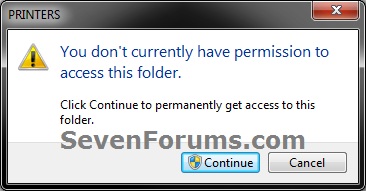
4-2 : سپس کل محتویات فولدر PRINTERS را پاک کنید . حتما دقت داشته باشید که خود فولدر PRINTERS پاک نشود و فقط فایلهای درون آن پاک شود .
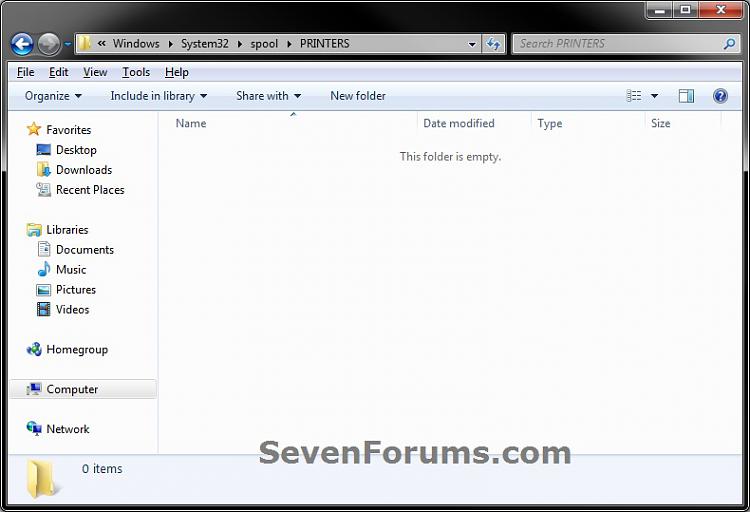
5-2 : مجددا به services برگشته و Print Spooler را پیدا کرده و روی آن کلیک راست کرده و سرویس مذکور را start کنید . و تمام مشکل شما باید حل شده باشد .
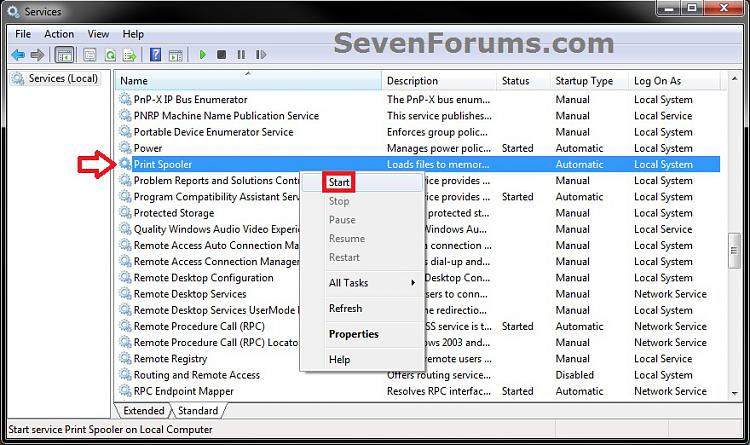
در صورت بروز هر گونه مشکل می توانید پس عضویت در سایت در همین تاپیک مطرح فرمایید تا بررسی شود .
همچنین برای کسب اطلاعات بیشتر می توانید به سایت زیر نیز مراجعه فرمایید :
http://www.print-spooler.org
منبع : sevenforums.com